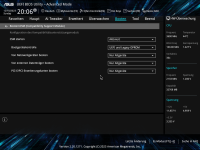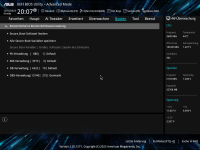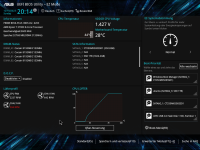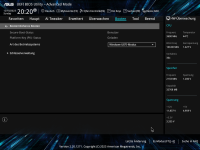A
Anonym012345678
Gast
Moin Moin, ich habe ein Problem mit der aufbereitung von Windows 11.
Unzwar möchte ich Windows 11 auf meiner SSD installieren, welche schon auf GPT umgestellt ist. Wenn ich im Bios CSM deaktiviere und meine SSD auf den 1. Platz, und meinen USB-Stick mit Windows 11 auf den 2. Platz packe, und meinen PC neu starte, klappt zwar alles mit Windows 11 bis ich zum Punkt komme, dass keine Laufwerke angezeigt werden. Ich starte meinen PC neu, gehe wieder ins Bios und schaue nach, jedoch werden keine Laufwerke angezeigt wenn CSM deaktiviert ist, trotz GPT (Wenn CSM aktiviert ist, werden die Laufwerke nach Neustart angezeigt). Deshalb frage ich mal nach, ob es eventuell Lösungen dazu gibt. Ich hoffe, dass ich nicht zu kompliziert erklärt habe. Vielen Dank schonmal für die Hilfe.
Unzwar möchte ich Windows 11 auf meiner SSD installieren, welche schon auf GPT umgestellt ist. Wenn ich im Bios CSM deaktiviere und meine SSD auf den 1. Platz, und meinen USB-Stick mit Windows 11 auf den 2. Platz packe, und meinen PC neu starte, klappt zwar alles mit Windows 11 bis ich zum Punkt komme, dass keine Laufwerke angezeigt werden. Ich starte meinen PC neu, gehe wieder ins Bios und schaue nach, jedoch werden keine Laufwerke angezeigt wenn CSM deaktiviert ist, trotz GPT (Wenn CSM aktiviert ist, werden die Laufwerke nach Neustart angezeigt). Deshalb frage ich mal nach, ob es eventuell Lösungen dazu gibt. Ich hoffe, dass ich nicht zu kompliziert erklärt habe. Vielen Dank schonmal für die Hilfe.